如何设置win7系统节省存储空间
在使用win7的过程中会遇到各种各样的问题,反映比较多的就是内存空间消耗过大,那么如何设置win7系统节省存储空间呢?下面小编就为大家带来了设置win7系统节省存储空间的方法。
设置win7系统节省存储空间方法
第一步、进入win7系统后,首先点击一个文件夹,并在菜单栏中的“工具-文件夹选项”。
第二步、 直接点击“查看”选项,并在“高级设置”页面中,取消“始终显示图标,从不显示缩略图”的勾选,点击“应用-确定”选项。
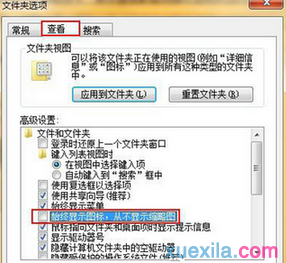
第三步、最后直接关掉文件夹,点击“开始”-“运行”,输入“cmd”命令后按回车键,接着在“命令提示符”页面中,输入“powercfg –h off”命令后按下回车键即可。

win7系统软件占用大量内存空间的解决方法(小编这里就以SQL Server为例)
具体方法如下:
1、打开SQL Server Profiler;

2、新建跟踪
a.点击新建跟踪,并设置好数据库连接
b.设置跟踪属性,选择模板“Standard”
c.切到“事件选择”进行跟踪设置
1、只保留如下两个事件选项
2、 点击列筛选
3、进行详细筛选设置
设置CPU时间作为筛选条件,单位毫秒(用于跟踪耗CPU占用较长的查询,可设置为大于等于20000,按CPU内核数×1000,可以跟踪CPU占用100%大于1秒的查询)

4、点击运行,跟踪语句,定位CPU占用较多的语言,如下图所示,CPU占用2660146毫秒,CPU为24 核,则至少CPU占用100%耗时2660146/24/1000 = 110秒才可以执行好相应的操作;

5、根据语句特征,在你的服务器程序中找到相应的功能,作出修正;
分析查询中需要检索数据量较大的部分,作出简单修正(如注销)
更新后重新执行此查询,查看profiler中是否CPU占用消失
如果已消失说明问题定位正确,可以优化查询,若CPU占用任然很多,则回滚修改,继续4.1操作

如何设置win7系统节省存储空间相关文章:
1.Win7系统存储空间消耗大怎么解决
2.怎样设置win7让系统更加流畅
3.怎么解决win7系统C盘可用空间越来越少
4.Win7电脑如何降低系统内存占用率
5.电脑怎么设置降低存储空间消耗
6.win7系统提示存储空间不足怎么办

如何设置win7系统节省存储空间的评论条评论